PDF übersetzen
Im Zuge der Digitalisierung und der zunehmenden Verwendung von PDF-Dokumenten kommt es immer häufiger vor, dass Benutzer das gesamte PDF-Dokument in eine andere Sprache übersetzen möchten, wobei das ursprüngliche Layout und Format erhalten bleiben soll. Ohne die Sprache zu kennen, riskieren Sie, wichtige Details zu übersehen oder kostspielige Fehler in wichtigen Dokumenten in Fremdsprachen zu machen. Mit dem neuesten Update von UPDF ist das jetzt möglich.
Das KI-gestützte PDF-Übersetzen ist jetzt noch viel fortschrittlicher. Jetzt können Sie PDF-Dateien mit einem Klick vollständig in Ihre bevorzugte Sprache übersetzen und erhalten ein neues Dokument mit dem ursprünglichen Layout und Format. Dieser Artikel wird Sie durch die Übersetzung von PDFs mit UPDF führen, um Ihnen zu helfen, Sprachbarrieren mit Leichtigkeit zu überwinden.
- 1. PDFs auf Windows-/Mac-Computern übersetzen
- 2. PDFs auf iOS-/Android-Smartphones übersetzen
- 3. PDFs in einem Webbrowser übersetzen
- 4. Warum ist UPDF beim Übersetzen von PDFs so leistungsfähig?
Teil 1. PDFs auf Windows-/Mac-Computern übersetzen
Stellen Sie sich vor, Sie haben gerade ein PDF-Benutzerhandbuch oder ein Geschäftsvertragsdokument in einer Fremdsprache erhalten. Hier bietet die fortschrittliche KI-Übersetzungsfunktion von UPDF eine nahtlose Möglichkeit, PDFs zu übersetzen, ohne ihre ursprüngliche Struktur zu beeinträchtigen. Darüber hinaus erhalten Sie einen leistungsstarken KI-Assistenten, der PDFs zusammenfasst, übersetzt, erklärt und einen KI-Chat mit ihnen führt.
Einfach ausgedrückt: Sie erhalten eine vollständig übersetzte PDF-Datei mit der gleichen Struktur, dem gleichen Stil und der gleichen Formatierung wie das Originaldokument. Mit dieser Funktion können Sie auch nur bestimmte Seiten des PDFs übersetzen. Mit mehreren Übersetzungsmethoden und der Unterstützung für gescannte PDFs ist UPDF auf die unterschiedlichsten Bedürfnisse zugeschnitten.
Es gibt mehrere Möglichkeiten, PDFs auf Windows und Mac mit UPDF zu übersetzen. In der folgenden Anleitung erfahren Sie mehr über das Übersetzen von Dokumenten mit einem PDF-Editor eines Drittanbieters.
Methode 1. PDFs mit Original-Layout übersetzen
UPDF bietet eine intuitive, klickbasierte Schnittstelle zum Übersetzen von PDFs. Führen Sie die folgenden Schritte aus, um zu erfahren, wie Sie PDF-Dateien übersetzen können, ohne das ursprüngliche Layout zu verändern:
Schritt 1. Installieren und starten Sie UPDF auf Ihrem Computer (Windows/Mac). Klicken Sie auf dem Startbildschirm auf „Datei öffnen“ und wählen Sie die zu übersetzende PDF-Datei aus.
Windows • macOS • iOS • Android 100% sicher
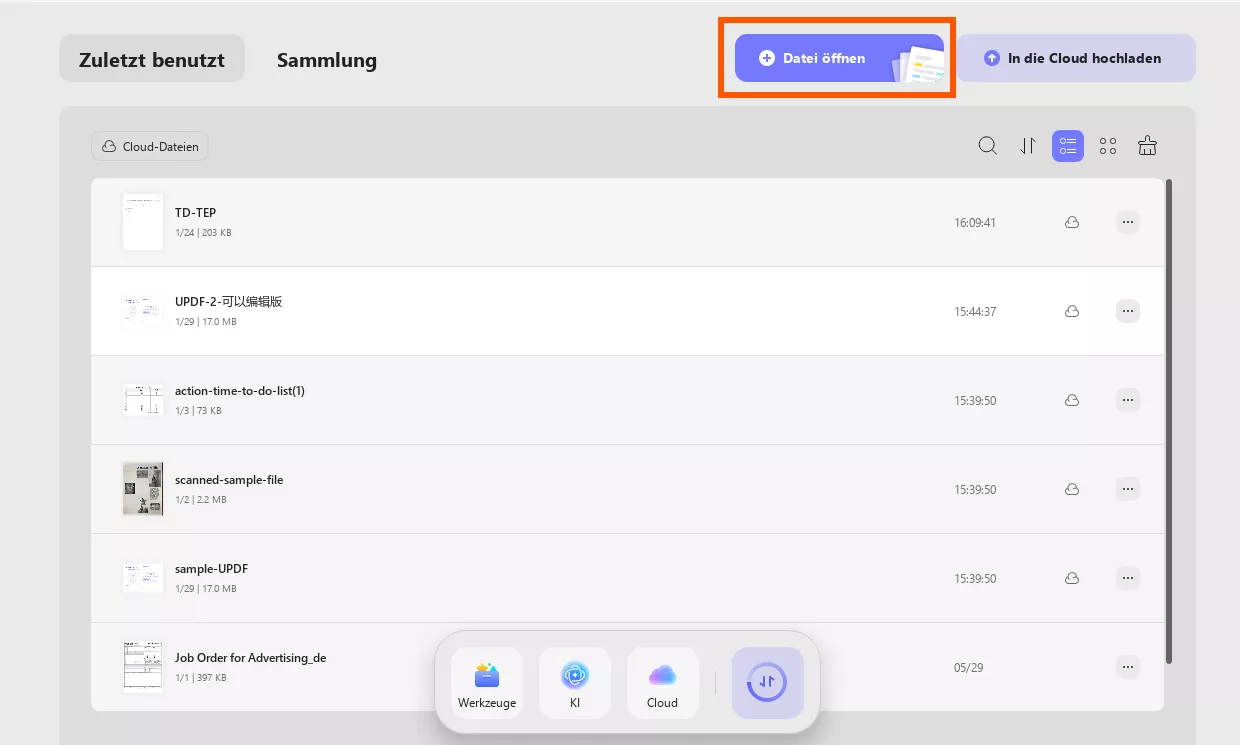
Schritt 2. Sobald die PDF-Datei geöffnet ist, wird diese Benutzeroberfläche angezeigt. Klicken Sie oben rechts auf dem Bildschirm auf die Schaltfläche "UPDF AI".
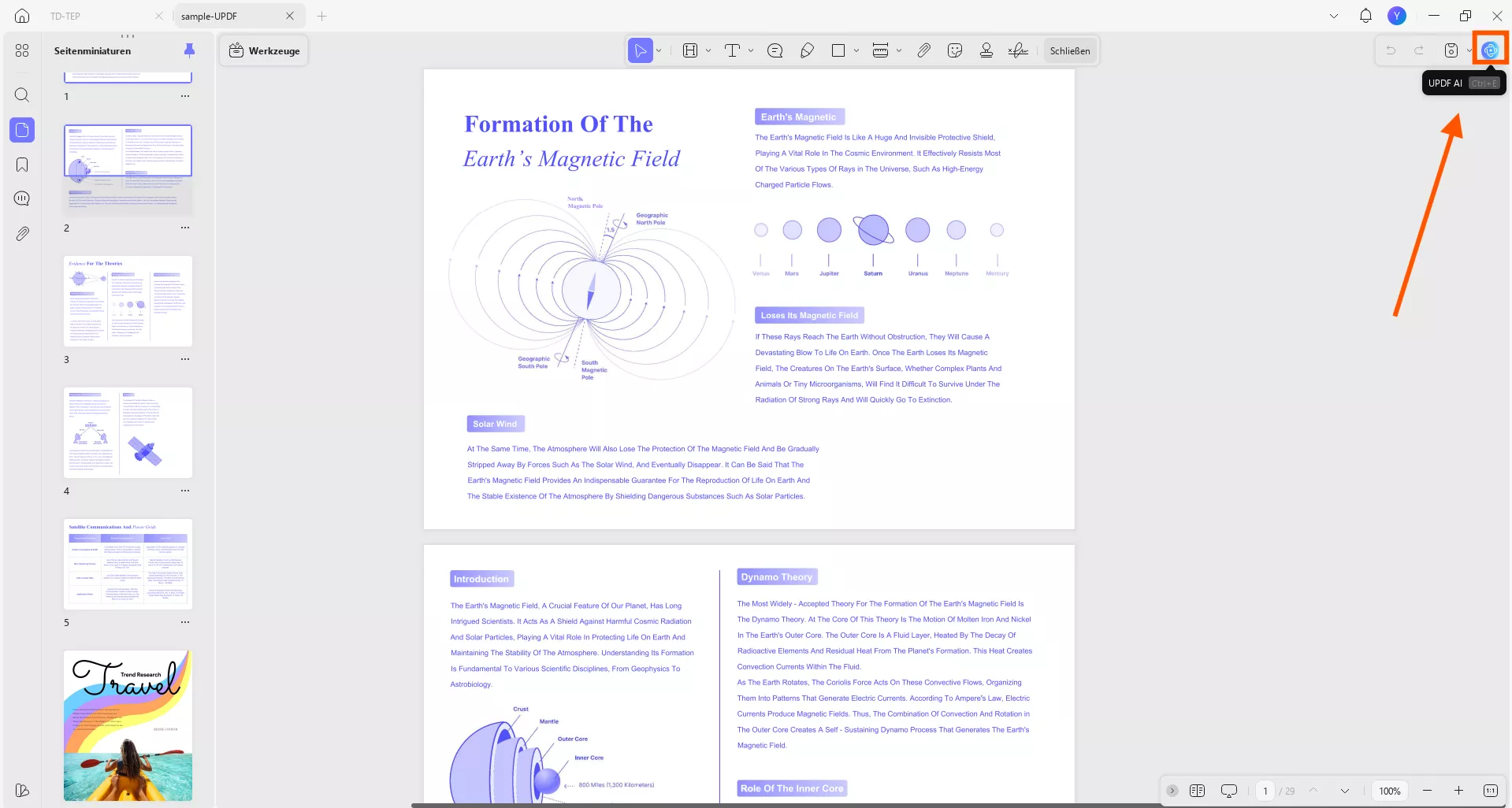
Schritt 3. Klicken Sie anschließend auf die Schaltfläche „PDF-Übersetzung“. Wählen Sie hier „Übersetzungssprache auswählen“, „Seitenbereich“ und „Übersetzungsausgabe modus“ aus.
Sie können auch alle Seiten auswählen, wenn Sie das gesamte PDF übersetzen möchten.
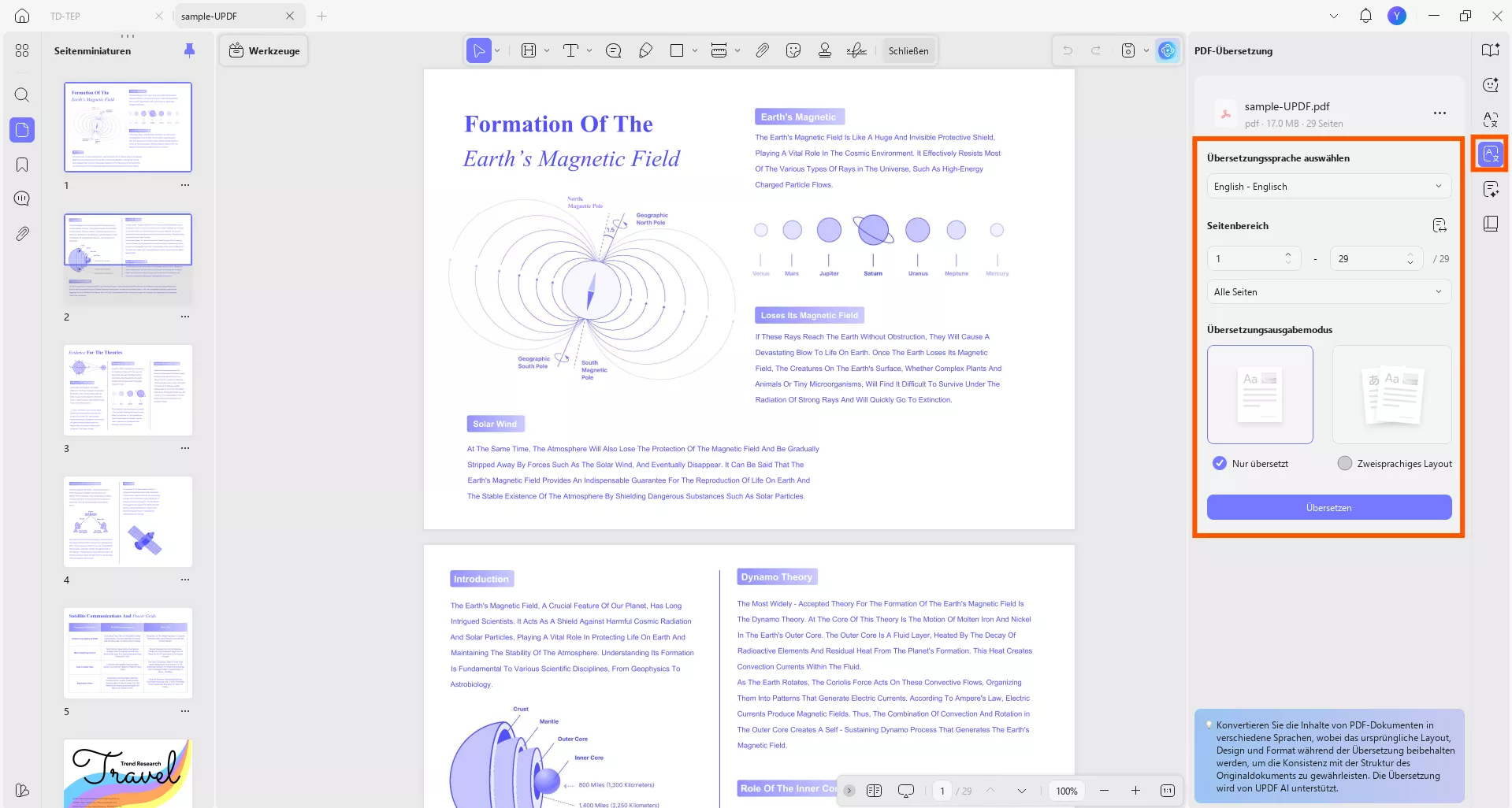
Schritt 4. Nachdem Sie die gewünschte Sprache und weitere Einstellungen ausgewählt haben, klicken Sie auf „Übersetzen“. Ein Popup-Fenster wird angezeigt. Wählen Sie den Ordner aus, in dem die übersetzte PDF-Datei gespeichert werden soll, und klicken Sie auf „Speichern“. UPDF übersetzt die PDF-Datei und speichert sie im ausgewählten Ordner.
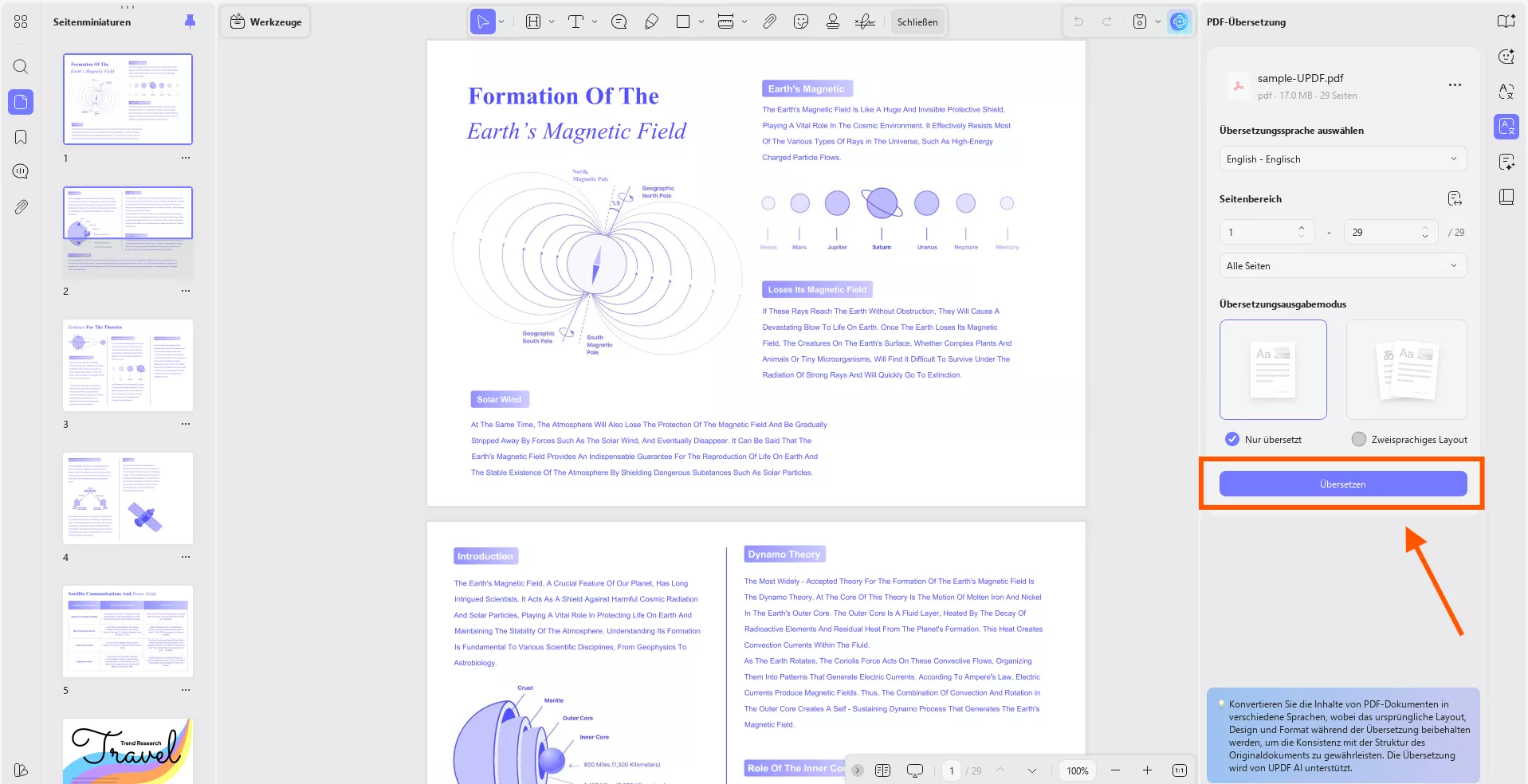
Das war's! Mit UPDF können Sie mit wenigen Klicks PDF-Dateien nahtlos mit dem ursprünglichen Layout und Format übersetzen.
Methode 2. Zum Übersetzen auswählen
Für gezielte Übersetzungen können Sie bestimmte Textabschnitte in der PDF-Datei auswählen. Folgen Sie den nachstehenden Anweisungen, um bestimmte Inhalte zu übersetzen und das Verständnis ausländischer Dokumente zu beschleunigen:
Schritt 1. Wählen und ziehen Sie den zu übersetzenden Inhalt
Nachdem Sie Ihre PDF-Datei zur UPDF-Oberfläche hinzugefügt haben, ziehen Sie den Inhalt, den Sie übersetzen möchten, und wählen ihn aus. Dann wählen Sie die Schaltfläche „UPDF AI“ für die Option „Übersetzen“ und erhalten ein erweitertes Menü mit einer Liste von Sprachen.
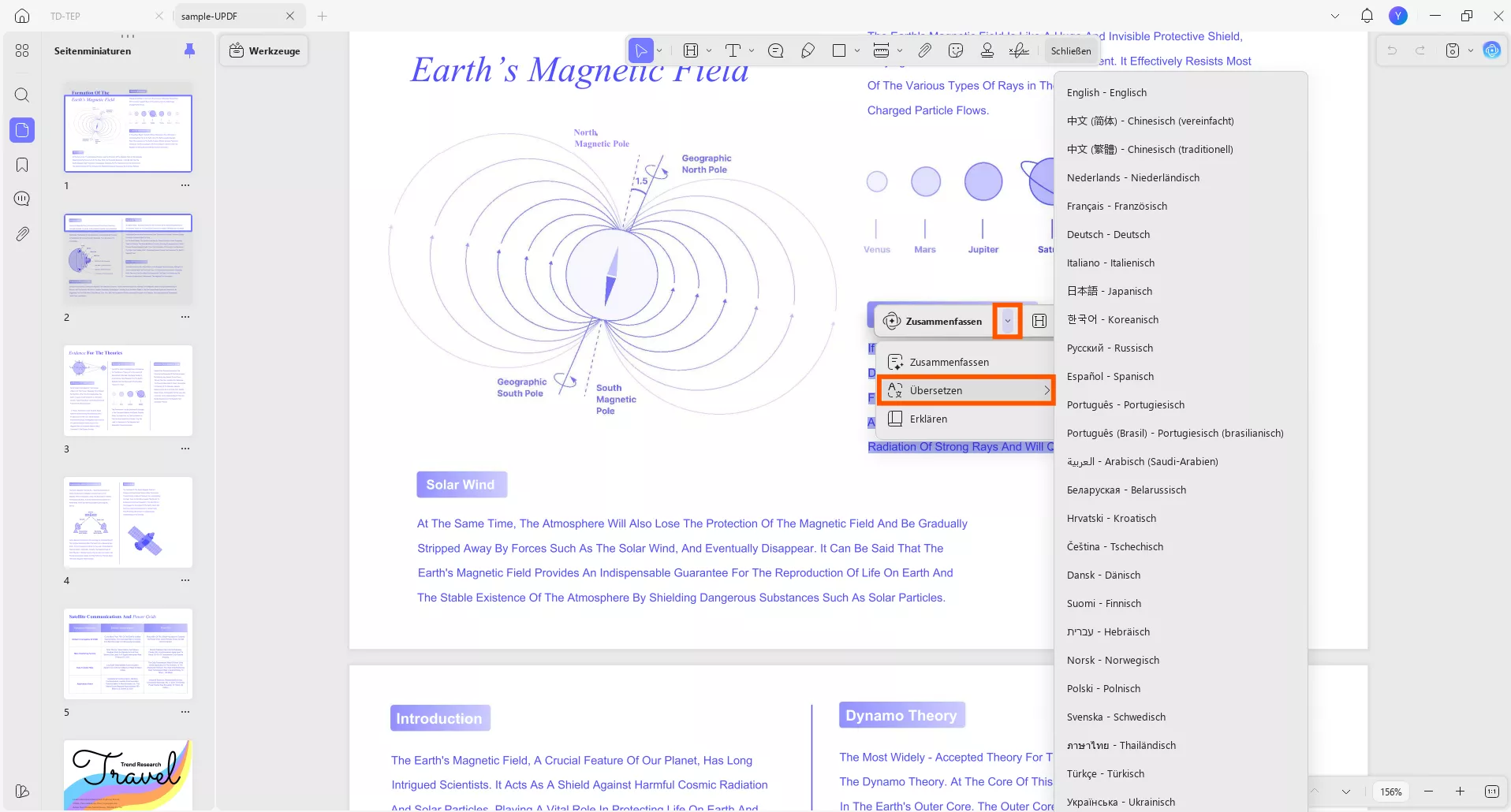
Schritt 2. Den übersetzten Abschnitt überprüfen und entscheiden, wie es weitergehen soll
Schließlich wird der übersetzte Text in einem kleinen Dialogfeld generiert, in dem Sie je nach Wunsch „Kopieren“ können.
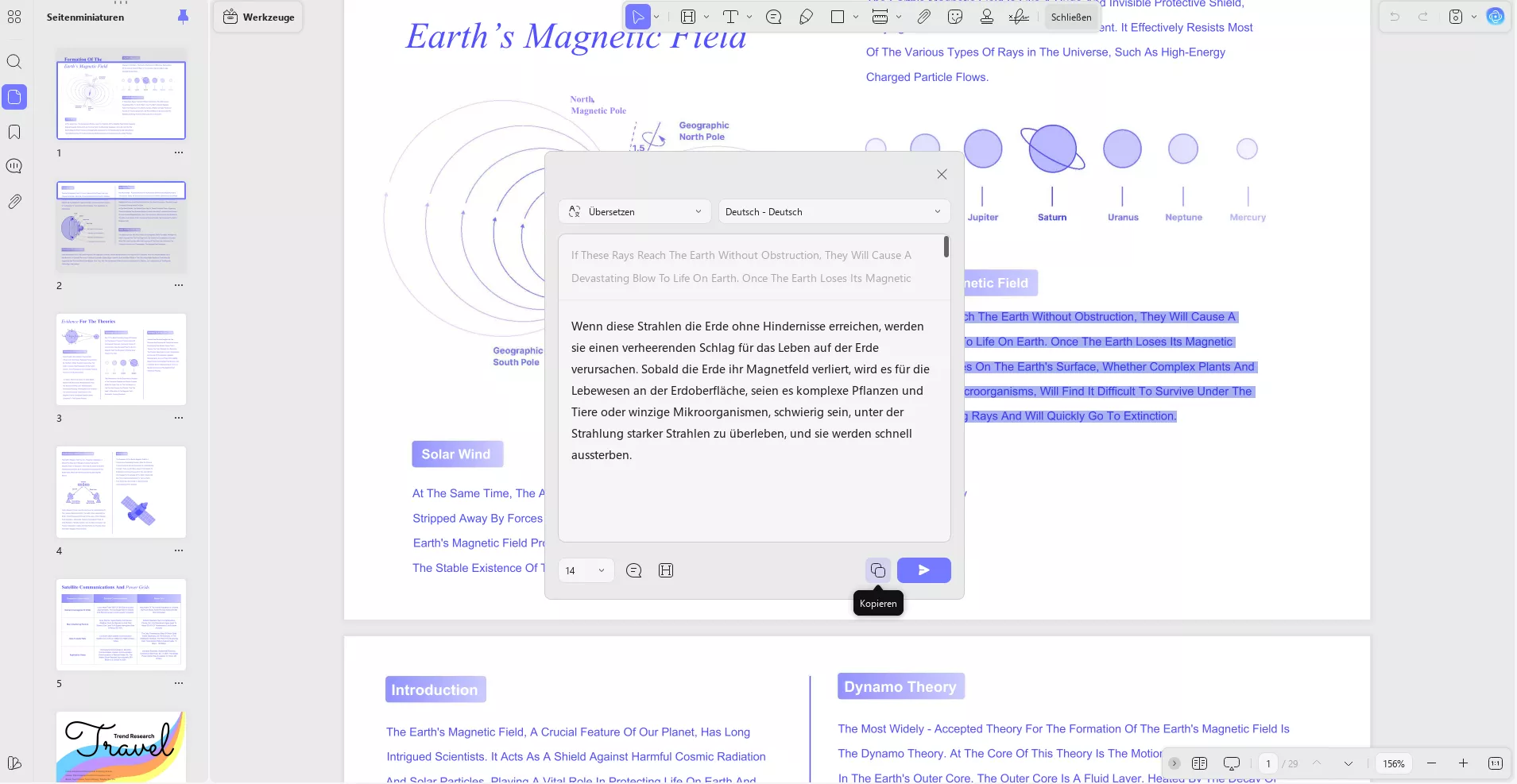
Methode 3. Übersetzen über den PDF Fragen-Chattenmodus
Diese Methode bietet Flexibilität, da Sie je nach Bedarf entweder bestimmte Seiten oder das gesamte Dokument übersetzen können. Folgen Sie der nachstehenden Anleitung, um herauszufinden, wie Sie UPDF verwenden können, um bestimmte Seiten oder ganze Dokumente in bestimmte Sprachen zu übersetzen.
Schritt 1. Wechseln Sie in den Chat-Modus in UPDF
Nachdem Sie Ihre PDF-Datei in UPDF geöffnet haben, klicken Sie oben rechts auf dem Bildschirm auf die Schaltfläche „UPDF AI“. Wählen Sie anschließend die Option „Chatten“. Es öffnet sich ein Chatfenster.
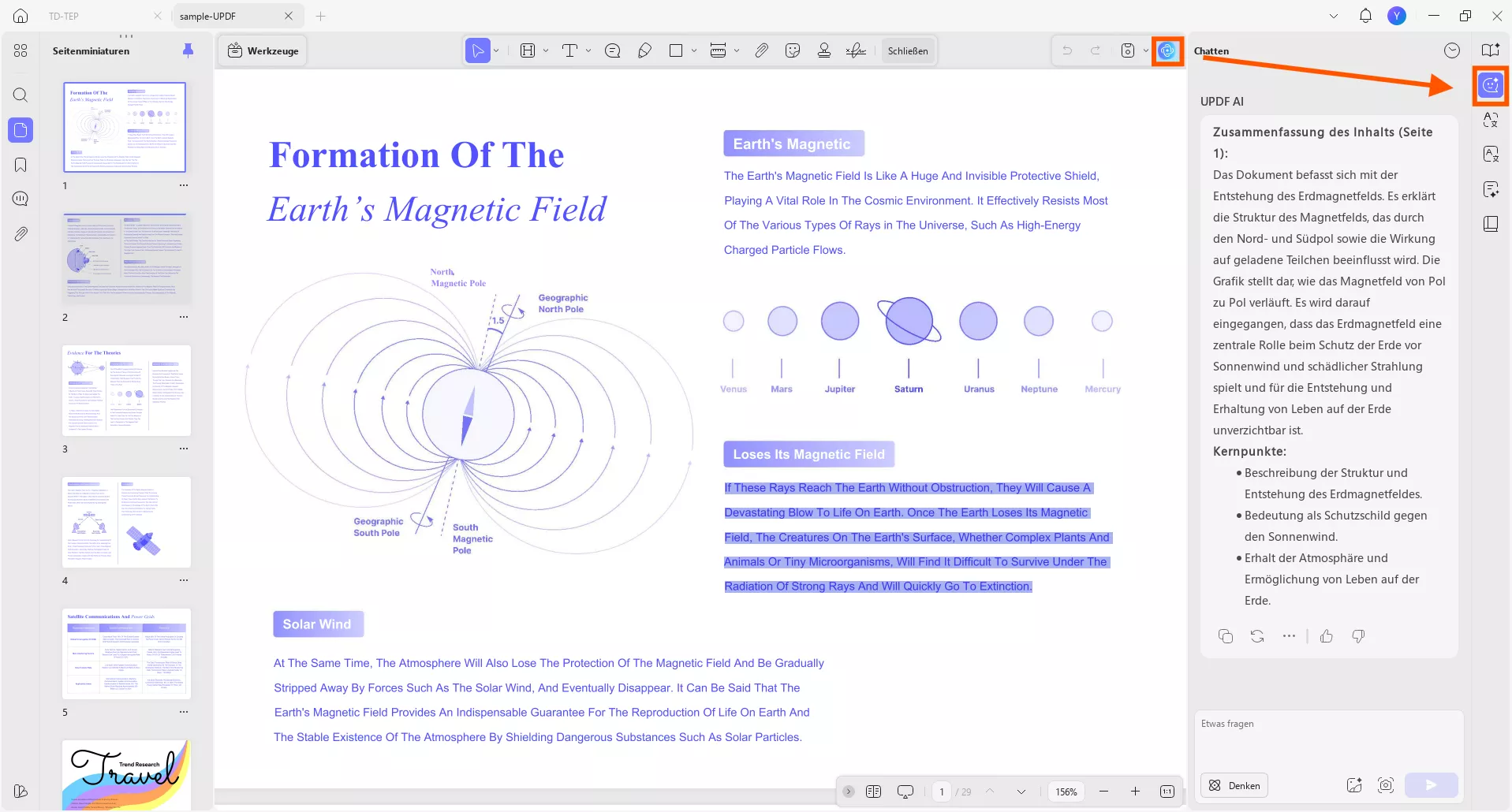
Schritt 2. Kopieren und übersetzen Sie den Text
Ziehen Sie den zu übersetzenden Text und wählen Sie ihn aus. Kopieren Sie ihn und fügen Sie ihn in das Eingabefeld ein. Geben Sie anschließend den Befehl zur Übersetzung ein und drücken Sie die Eingabetaste. Beispiel für eine Eingabeaufforderung: „Übersetze diesen Text in einfaches Chinesisch.“
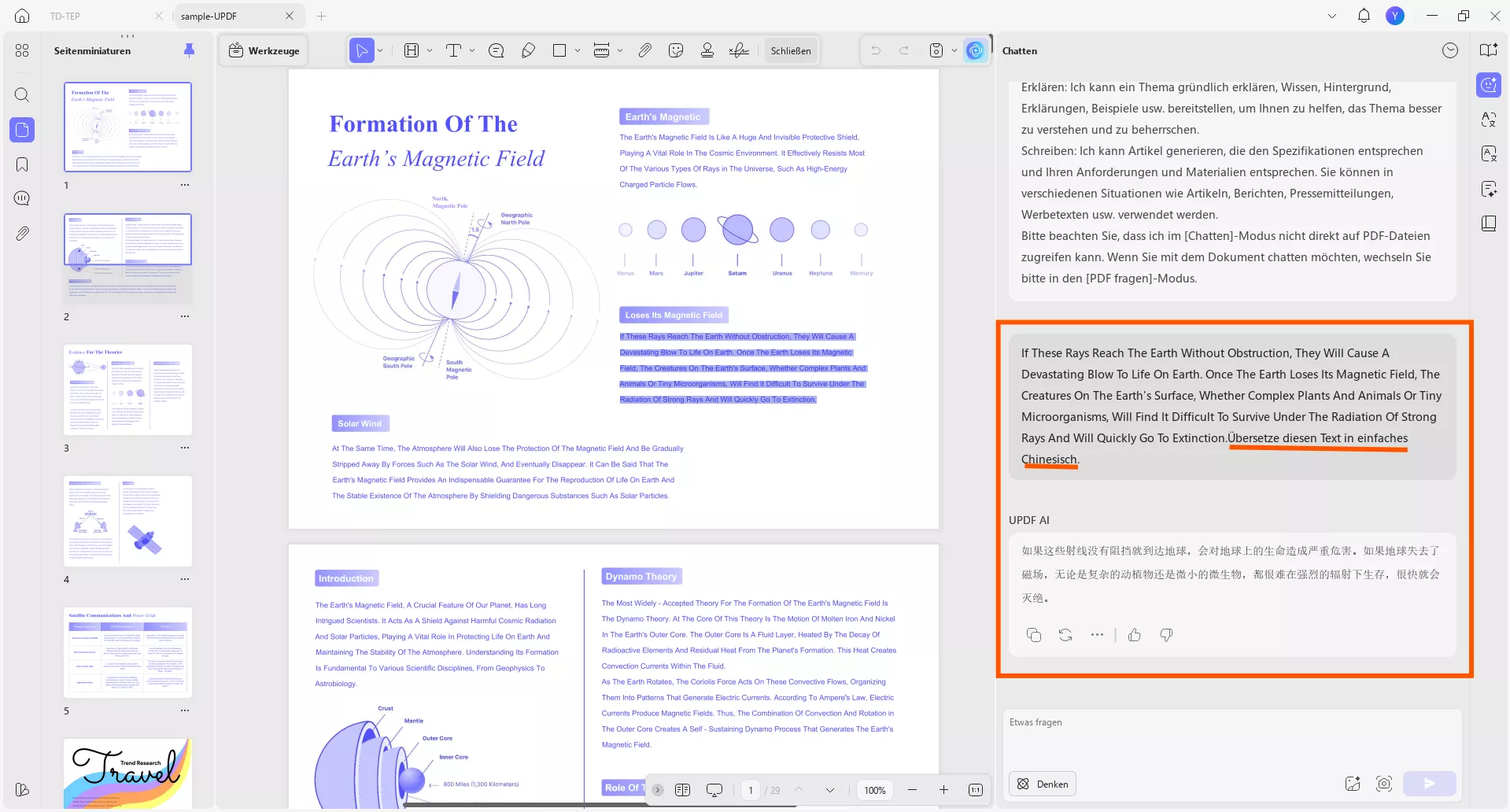
Schritt 3. Überprüfung der Übersetzung eines bestimmten oder ganzen Dokuments
Nachdem die Dokumentseiten analysiert und übersetzt wurden, werden die Ergebnisse in der Chatbox angezeigt.
Methode 4. Gescannte PDFs übersetzen
Gescannte PDF-Dateien müssen vor der Übersetzung in ein editierbares Format konvertiert werden. Die optische Zeichenerkennung von UPDF macht gescannte Inhalte editierbar und ermöglicht so die Übersetzung. Folgen Sie den folgenden Schritten, um die Übersetzung gescannter Dokumente zu verstehen.
Schritt 1. Navigieren Sie zur OCR-Funktion
Starten Sie den Vorgang, indem Sie Ihr gescanntes PDF-Dokument in die UPDF-Oberfläche hochladen. Klicken Sie anschließend oben links auf „Werkzeuge“. Wählen Sie die Funktion „OCR“.
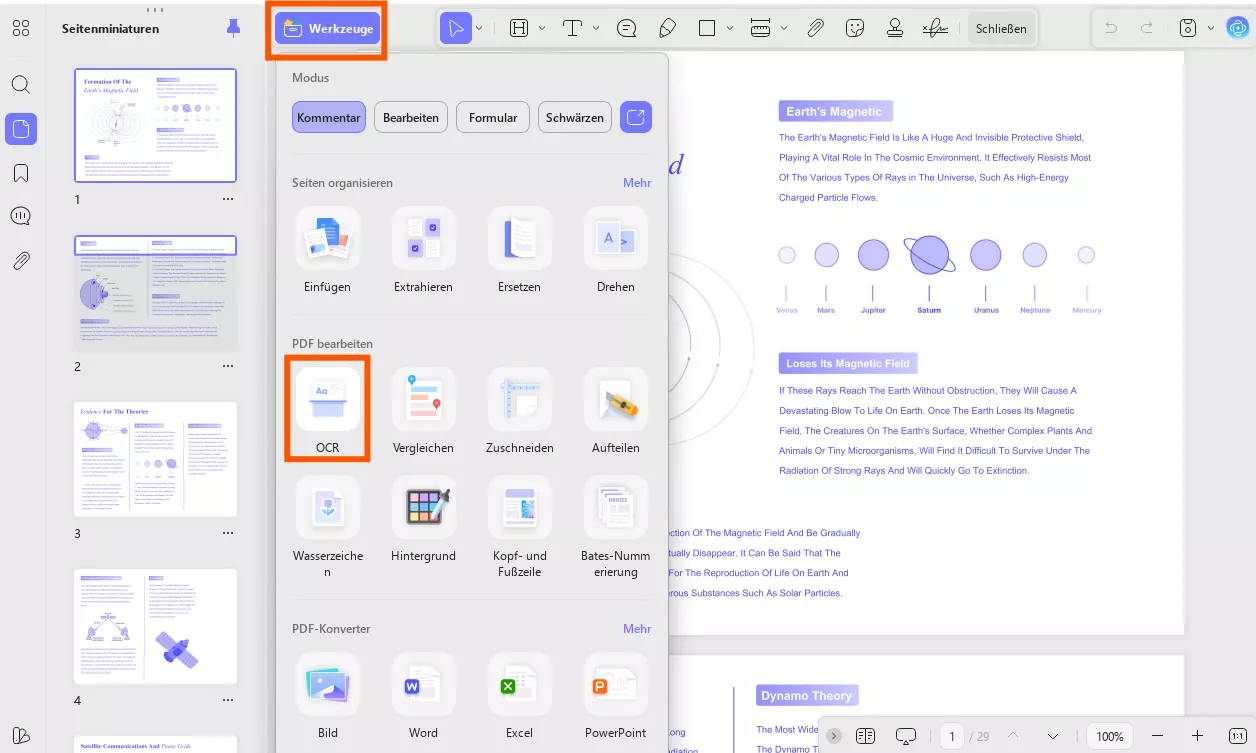
Schritt 2. OCR durchführen
Wählen Sie anschließend den Dokumenttyp und die Dokumentsprache der PDF-Datei aus. Wählen Sie den Seitenbereich aus und klicken Sie auf „Umwandeln“ . UPDF führt die OCR-Prüfung durch und macht den Dokumentinhalt bearbeitbar.
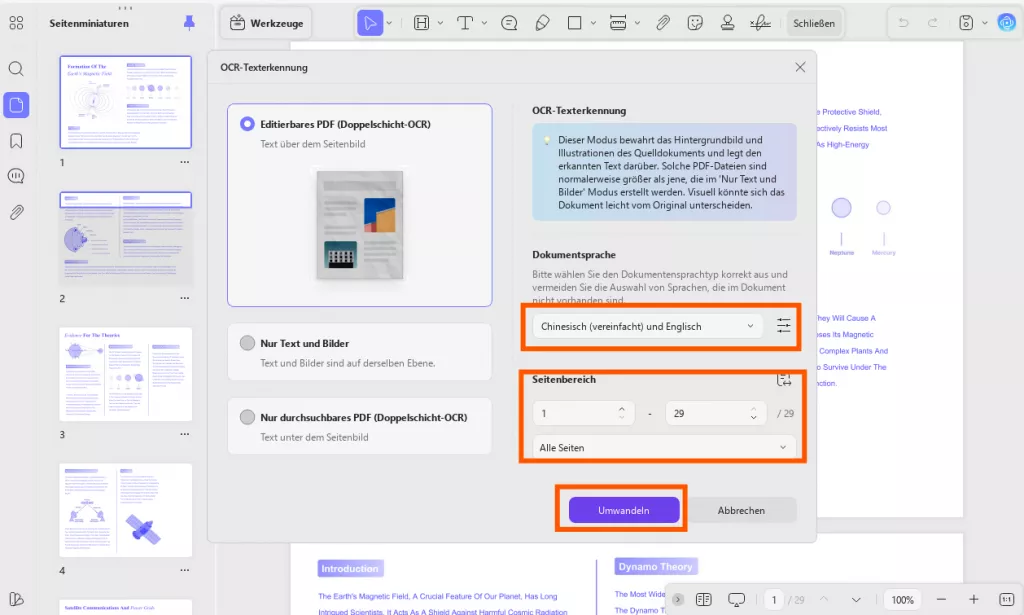
Schritt 3. Übersetzen Sie den Inhalt
Nachdem die OCR-Erkennung am gescannten Dokument durchgeführt wurde, verwenden Sie eine der oben beschriebenen Methoden und übersetzen Sie den Text in Ihre bevorzugte Sprache.
Teil 2. PDFs auf iOS-/Android-Smartphones übersetzen
UPDF erweitert seine leistungsstarken PDF-Übersetzungsfunktionen auf iOS- und Android-Geräte, um eine nahtlose Übersetzung unterwegs zu gewährleisten. Mit der mobilen Unterstützung können Sie auf wichtige Funktionen zugreifen, um PDFs direkt von Ihrem Smartphone aus zu übersetzen, was den Benutzern Flexibilität bietet. Ganz gleich, ob Sie bestimmte Textabschnitte oder ein ganzes Dokument übersetzen möchten, mit den dialogorientierten Eingabeaufforderungen können Sie sicherstellen, dass Ihre Anforderungen erfüllt werden.
Neben der Übersetzung können Sie Ihre PDFs auch mit Anmerkungen versehen oder bearbeiten, um das Dokument weiter zu verbessern. Mit Hilfe der integrierten KI-Technologie können Sie die PDF-Datei im UPDF-KI-Modus auch zusammenfassen und mit ihr chatten.
Methode 1. Methode zum Übersetzen auswählen
Wenn Sie nur bestimmte Teile einer PDF-Datei übersetzen müssen, ist die Methode Auswählen zum Übersetzen ideal. Mit dieser Funktion können Sie sich auf bestimmte Textabschnitte konzentrieren, um Zeit zu sparen und genaue Ergebnisse sicherzustellen. Schauen Sie sich die folgenden Schritte an, um diese Funktion auf Ihrem Android/iOS-Telefon zu nutzen:
Schritt 1. Hochladen von PDF-Dateien nach der Installation von UPDF Mobile
Sobald Sie die Installation der UPDF-App abgeschlossen haben, tippen Sie auf das „+“-Symbol auf der Oberfläche „Dateien“. So können Sie auf Ihre Dateien zugreifen und die PDF-Datei hochladen, die Sie übersetzen möchten.
Schritt 2. UPDF AI verwenden, um den Text zu übersetzen
Markieren Sie in der Anwendung den zu übersetzenden Text und wählen Sie die Option „UPDF AI“ aus dem Pop-up-Menü. Wählen Sie dann die Option „Übersetzen in…“ mit der gewünschten Sprache entsprechend Ihren Kriterien. Überprüfen Sie schließlich die Antwort und entscheiden Sie je nach Zufriedenheit mit der Genauigkeit der Übersetzung, wie Sie weiter vorgehen möchten.

Methode 2. Übersetzung eines bestimmten Seitenbereichs oder des gesamten Dokuments
Für Nutzer, die mehrere Seiten oder ein ganzes PDF-Dokument übersetzen müssen, bietet diese Methode die ideale Lösung. Sie ermöglicht eine flexible Anpassung des Übersetzungsbereichs und eignet sich daher besonders für detaillierte Berichte oder umfangreiche Dokumente. Befolgen Sie die folgenden Schritte, um den Übersetzungsprozess durchzuführen:
Anleitung: Um eine bestimmte Seite zu übersetzen, tippen Sie auf das „UPDF AI“-Symbol oben in der Mitte des Bildschirms. Wählen Sie dann die Option „Nach Seite übersetzen“, nachdem Sie auf das „Glühbirnen“-Symbol im Chatfenster getippt haben. Anschließend erscheint ein „Nach Seite übersetzen“-Pop-up, in dem Sie die gewünschte Sprache und spezifische Seiten festlegen können. Drücken Sie abschließend auf die Schaltfläche „Los“, um die Übersetzung zu starten. Die Ergebnisse werden im Chatfenster zur Vorschau angezeigt, und Sie können sie für die weitere Verwendung in die Zwischenablage kopieren.

Methode 3. Übersetzung über das Chatfenster im „PDF fragen“-Modus
Für ein interaktives und dynamisches Übersetzungserlebnis ist der „PDF fragen“-Modus Ihre beste Wahl. Diese Methode unterstützt alle Sprachen und ermöglicht es Ihnen, Übersetzungen über ein Chatfenster anzufordern. Sehen wir uns die nachfolgende Anleitung an, um zu verstehen, wie es funktioniert:
Anleitung: Wechseln Sie in der UPDF-Mobilanwendung zur „PDF fragen“-Schnittstelle. Geben Sie dann die gewünschte Aufforderung („Prompt“) in das Textfeld ein, entsprechend Ihren Anforderungen. Die integrierte KI-Technologie von UPDF erstellt die Antwort und übersetzt den Text in Ihre bevorzugte Sprache.
Teil 3. PDFs in einem Webbrowser übersetzen
UPDF AI Online hebt die PDF-Übersetzung auf ein neues Niveau und bietet eine praktische, browserbasierte Lösung, die keine Installation erfordert. Dies macht es zur idealen Wahl für Nutzer, die Dokumente direkt von jedem Gerät aus übersetzen möchten. Mit leistungsstarken Tools für einzelne Dateien oder ganze Dokumentenstapel gewährleistet UPDF AI Online schnelle und präzise Übersetzungen, während die Integrität des Dokuments erhalten bleibt.
Übersetzen Sie einzelne PDFs mit UPDF AI
UPDF AI Online bietet drei Methoden zur Übersetzung einzelner PDFs: Entweder durch die Übersetzung Seite für Seite oder durch die Eingabe von Anweisungen in das Chatfenster.
1. Übersetzen Sie das gesamte PDF unter Beibehaltung des Layouts
Wenn Sie das gesamte PDF in der Originaldatei und ohne Layoutänderungen übersetzen möchten, können Sie diese Methode verwenden.
Schritt 1. Stellen Sie sicher, dass Sie auf die Schaltfläche oben klicken, um UPDF AI Online zu besuchen, klicken Sie auf „Datei hochladen“ und dann auf „Chat mit PDF starten“.
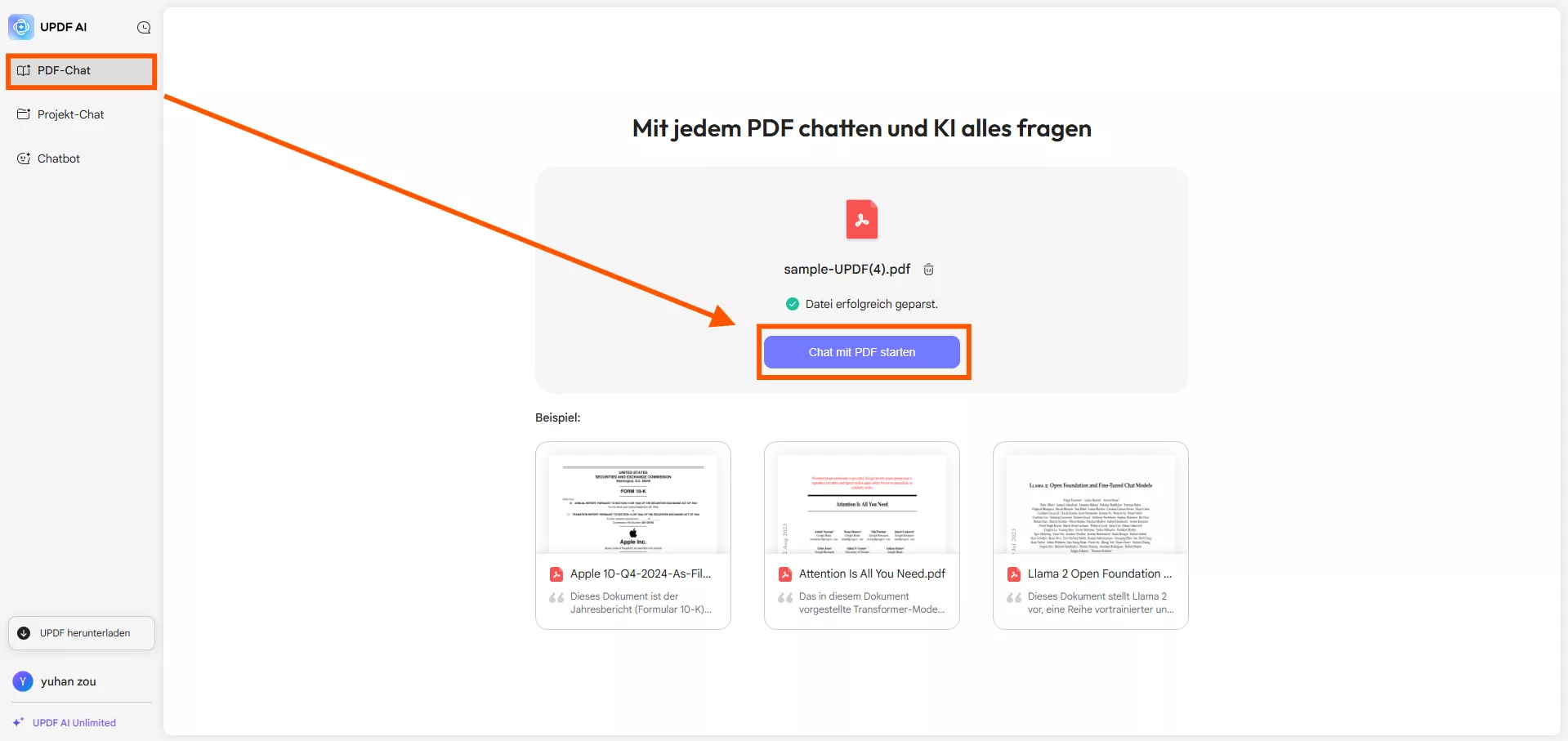
Schritt 2. Klicken Sie nach der „Nebeneinander-Übersetzung“ auf das Symbol „Pfeil nach unten“, um die gewünschte Zielsprache auszuwählen. Klicken Sie anschließend auf „Nebeneinander-Übersetzung“, um zu beginnen.
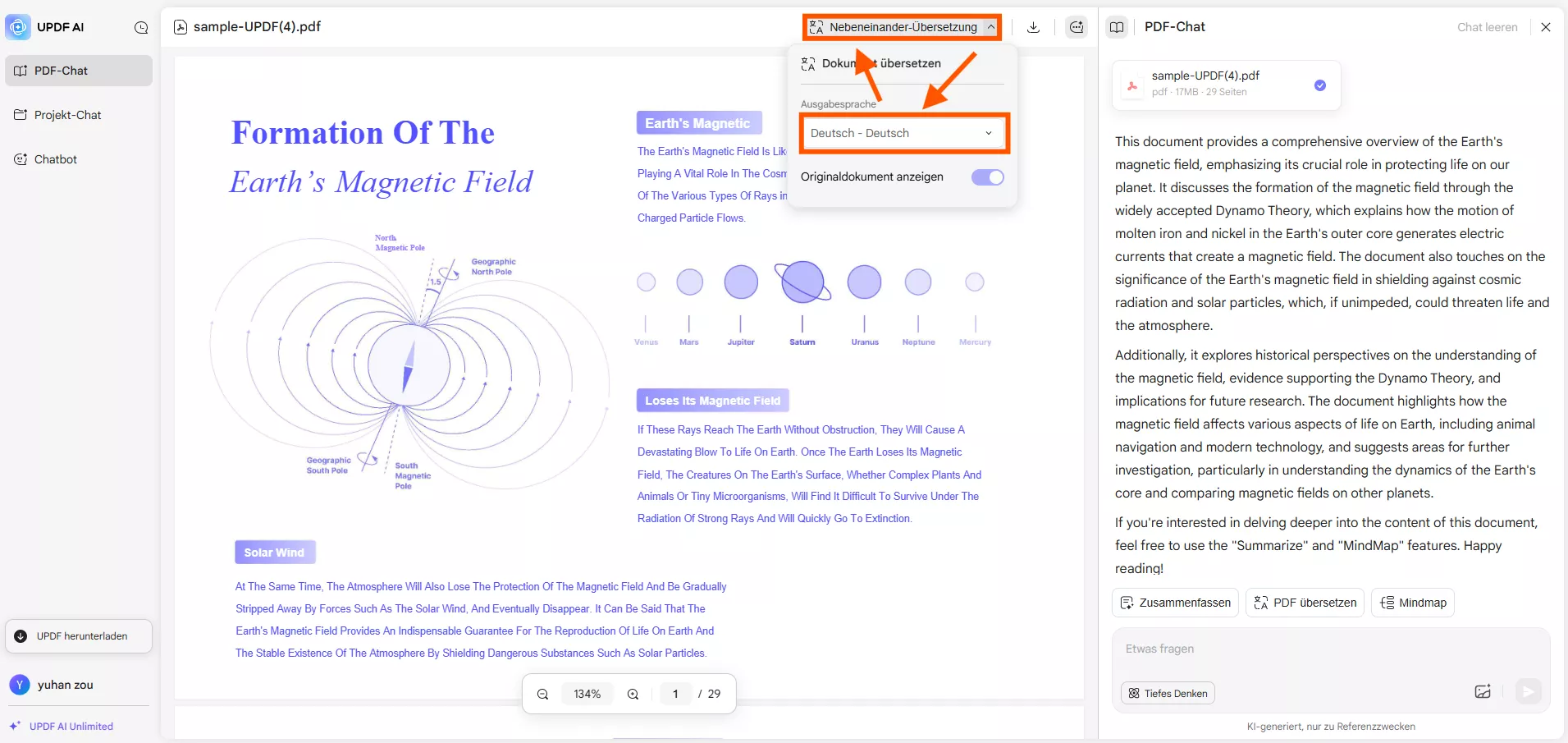
Schritt 3. Sobald die Übersetzung fertig ist, können Sie sie nebeneinander überprüfen. Wenn Sie zufrieden sind, klicken Sie auf das Symbol „Herunterladen“ und dann auf „Übersetzte Datei herunterladen“, um die Übersetzung herunterzuladen.
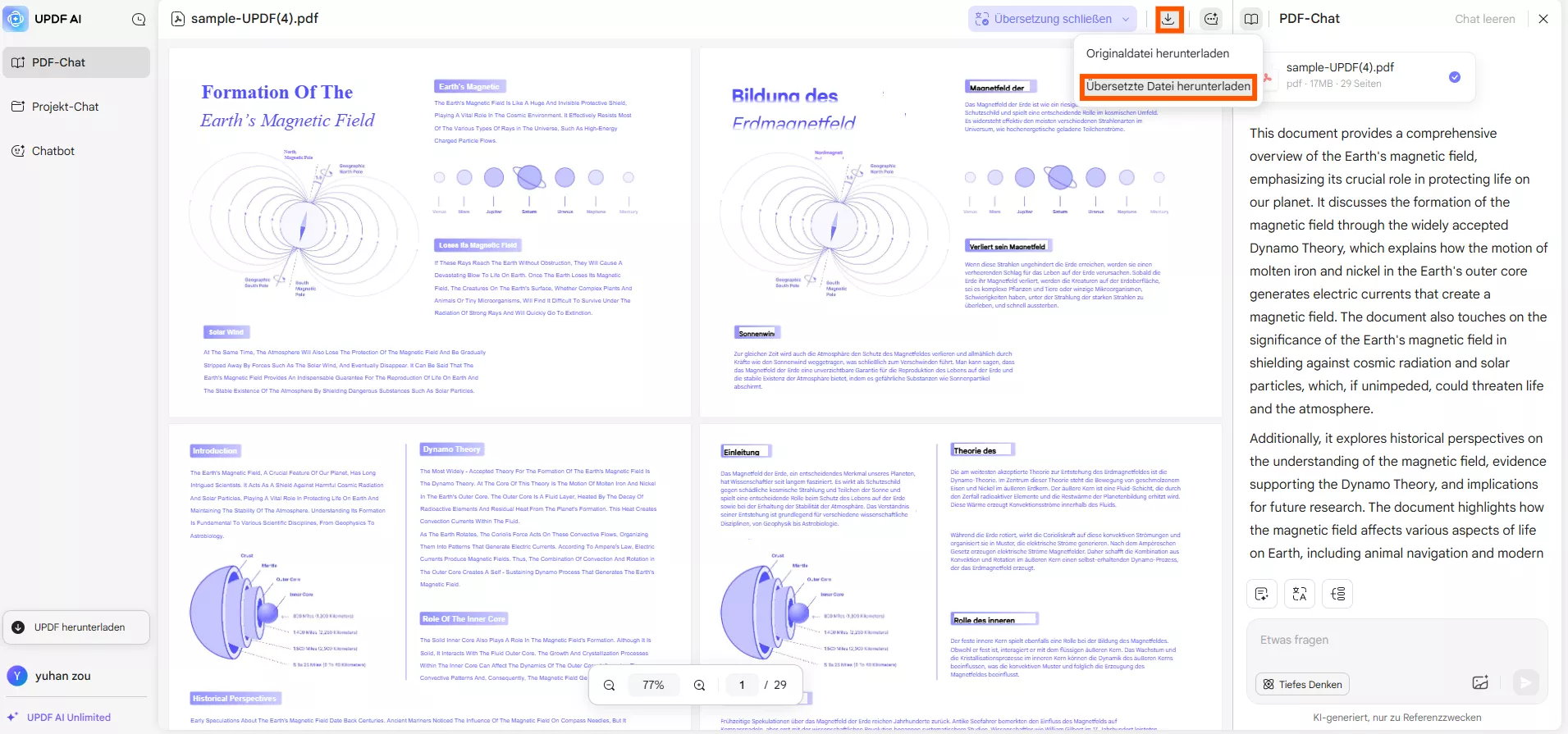
Tipp: Sie können die Parallelübersetzung auch im Bereich „Projekt-Chat“ nutzen. Klicken Sie dazu nach dem Hochladen auf die zu übersetzende Datei, dann auf das Symbol „Pfeil nach unten“, wählen Sie die Zielsprache aus und klicken Sie auf „Nebeneinander-Übersetzung“, um zu starten.
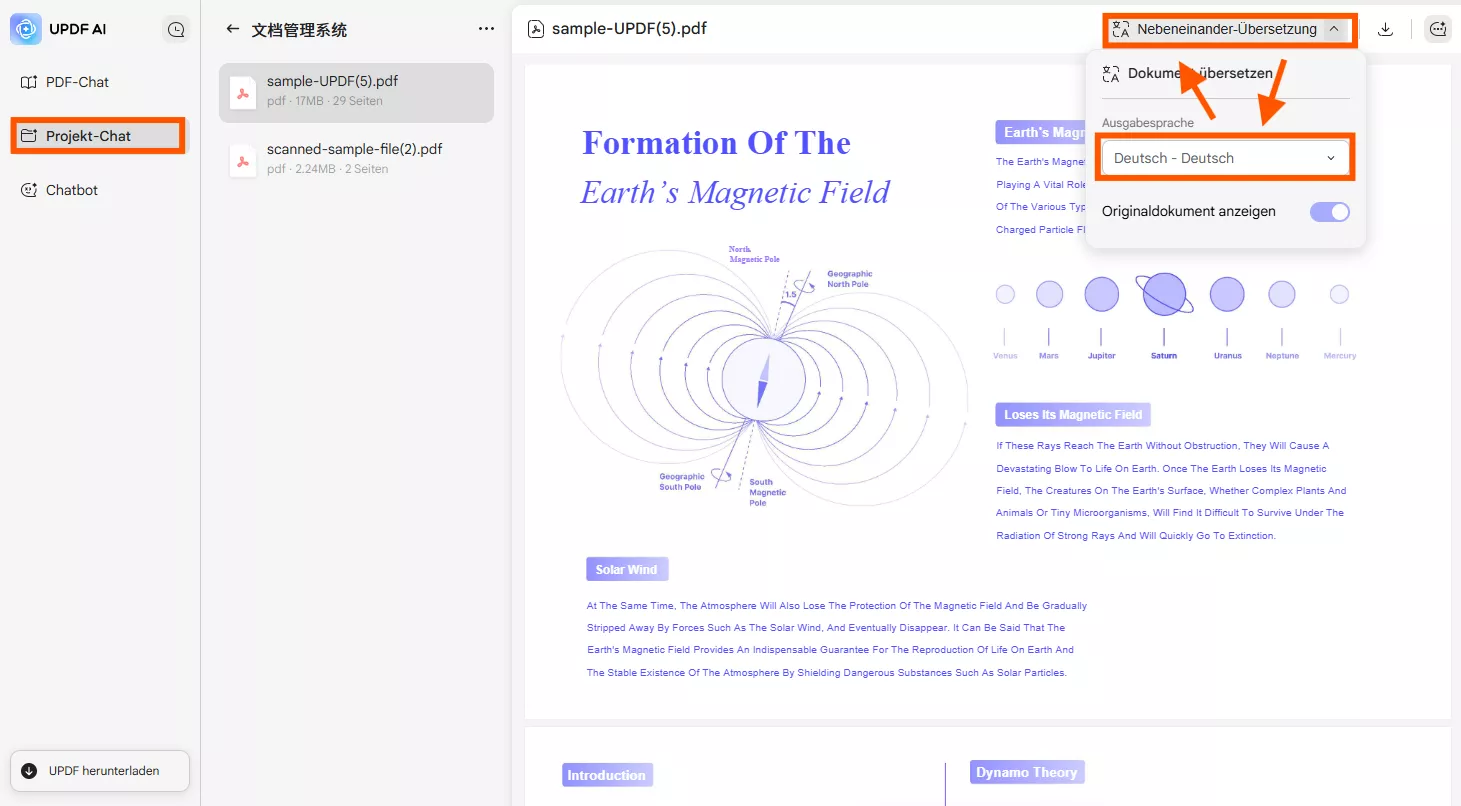
2. Übersetzung nach Seiten
Diese Funktion ist ideal für Nutzer, die Übersetzungen systematisch durchführen möchten. Sie ermöglicht es, das Dokument schrittweise zu bearbeiten, um eine hohe Genauigkeit zu gewährleisten und gleichzeitig das Format und die Struktur jeder Seite beizubehalten. Die Übersetzung nach Seiten eignet sich besonders für detaillierte Dokumente wie Verträge, Berichte oder Handbücher, bei denen Kontext und Layout entscheidend sind.
Schritt 1: Zugriff auf UPDF AI Online und Datei hochladen
Beginnen Sie, indem Sie auf das Online-Tool von UPDF AI zugreifen und die gewünschte PDF-Datei über die Schaltfläche „Datei hochladen“ hinzufügen.

Schritt 2: Wählen Sie die Option „PDF übersetzen“
Navigieren Sie in der Chat-PDF-Oberfläche und klicken Sie auf die Option „Übersetzen“.

Schritt 3: Wählen Sie die Sprache im Dialogfeld „PDF seitenweise übersetzen“ aus
Wenn Sie „Übersetzen“ wählen, erscheint das Popup-Fenster „PDF seitenweise übersetzen“. Wählen Sie hier die gewünschte Sprache und den Seitenbereich aus und klicken Sie auf „Übersetzen“, damit UPDF AI die Ergebnisse generiert.
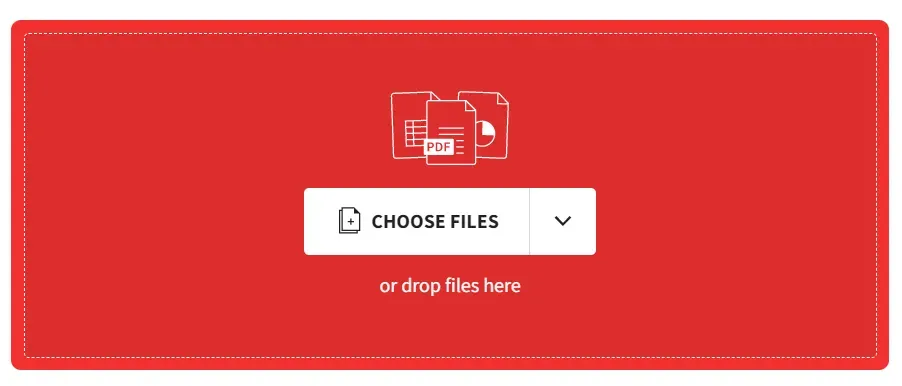
Schritt 4. Überprüfen des übersetzten PDF-Inhalts
Schließlich generiert das integrierte GPT-4.1-KI-Tool von UPDF in Sekundenschnelle den übersetzten Inhalt des PDFs, den Sie für spätere Referenzen „kopieren“ können.
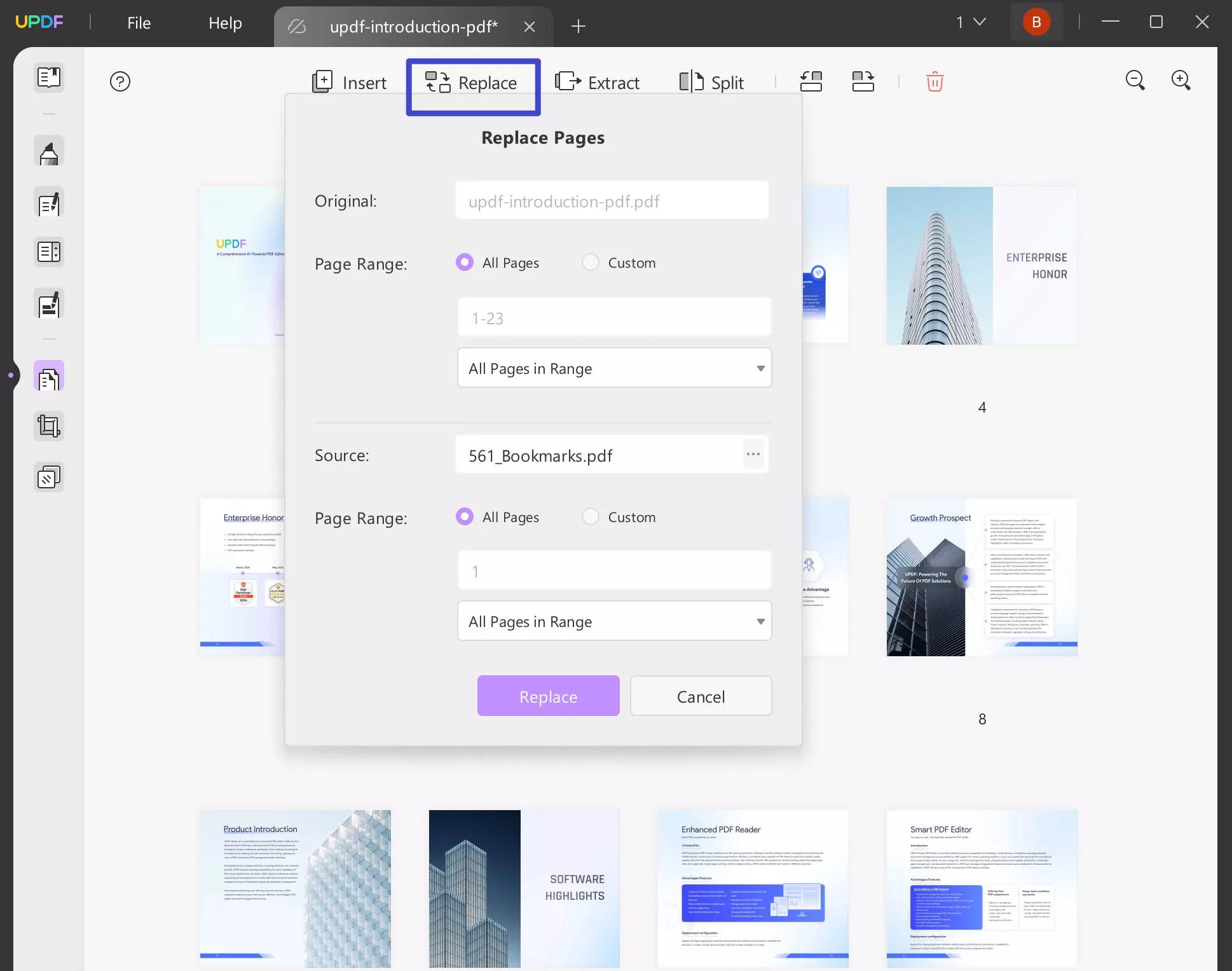
2. Übersetzung durch Eingabe von Anweisungen im Chatfenster
Wenn Sie eine interaktivere und flexiblere Methode bevorzugen, ist die Übersetzung über das Chatfenster die beste Wahl. Diese Funktion ermöglicht es Ihnen, gezielte Übersetzungsanfragen zu stellen, wodurch bestimmte Abschnitte oder Informationen in einer anderen Sprache extrahiert werden können.
Anleitung: Nachdem Sie Ihre PDF-Datei in die UPDF AI-Oberfläche hochgeladen haben, geben Sie Ihre Eingabe in das Textfeld ein und klicken Sie auf „Senden“. Dadurch wird eine spezifische Übersetzung basierend auf Ihren Befehlen generiert. Sie können die Ergebnisse nach Bedarf kopieren oder neu generieren.
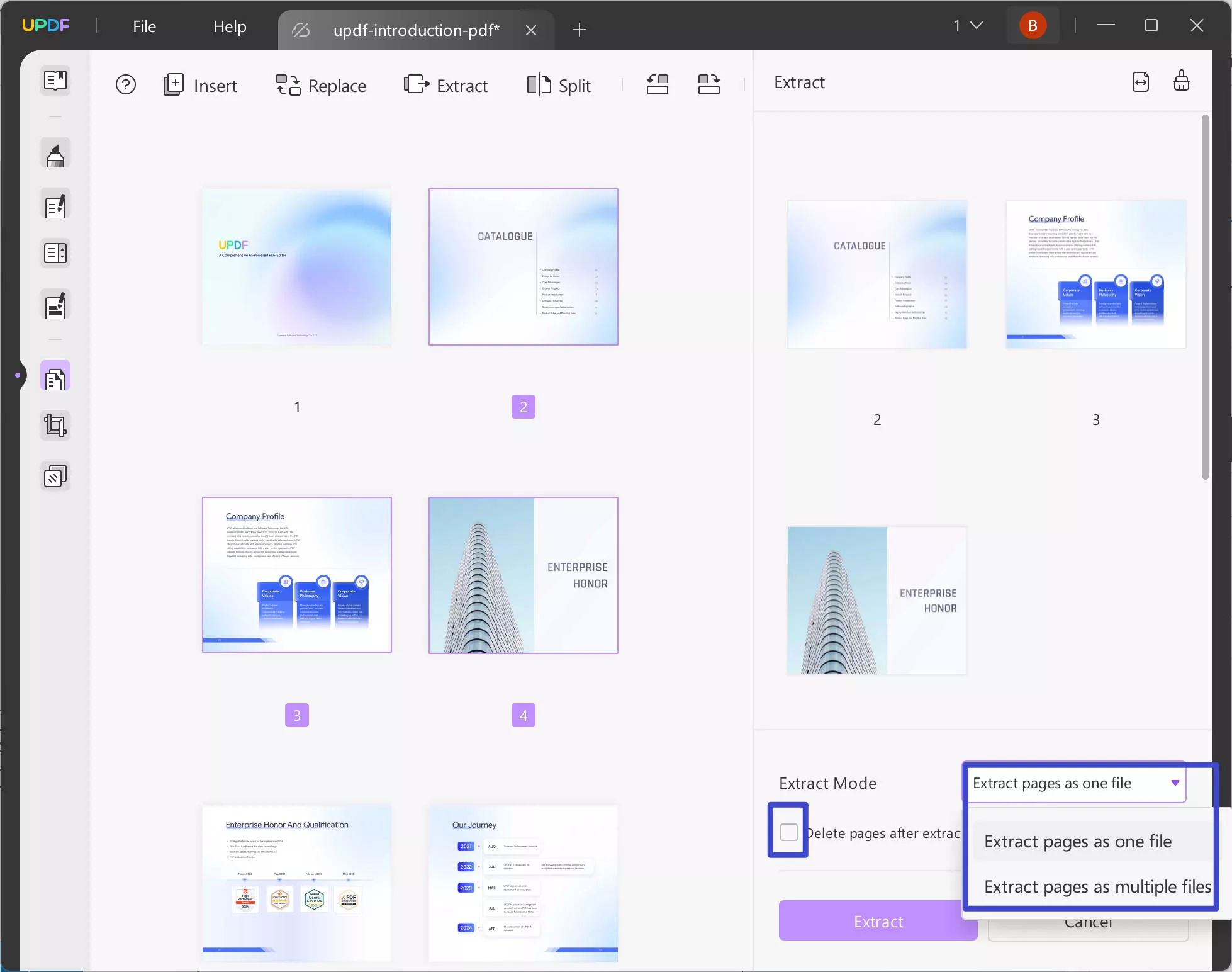
Mehrere PDFs übersetzen
Die Online-Version von UPDF AI bietet eine Stapelverarbeitungsfunktion, mit der Nutzer mehrere Dateien zu einer Sammlung hinzufügen können. Dadurch entfällt die Notwendigkeit, Dokumente einzeln hochzuladen und separat zu übersetzen. Kostenlose Nutzer können bis zu 5 PDFs in einer Sammlung hochladen, während zahlende Nutzer bis zu 100 Dateien hinzufügen können. Befolgen Sie die folgende Anleitung, um mehrere PDFs mit UPDF AI Online zu übersetzen:
Schritt 1. Navigieren Sie zum Chat-Projekt und laden Sie mehrere Dateien hoch
Um mit der Übersetzung mehrerer Dateien zu beginnen, wechseln Sie zum Bereich „Projekt-Chat“ und klicken Sie auf „Mehrere Dateien hochladen“, um die PDF-Dateien zur Online-Oberfläche hinzuzufügen. Klicken Sie auf „Projekt-Chat“, um zur nächsten Oberfläche zu gelangen.
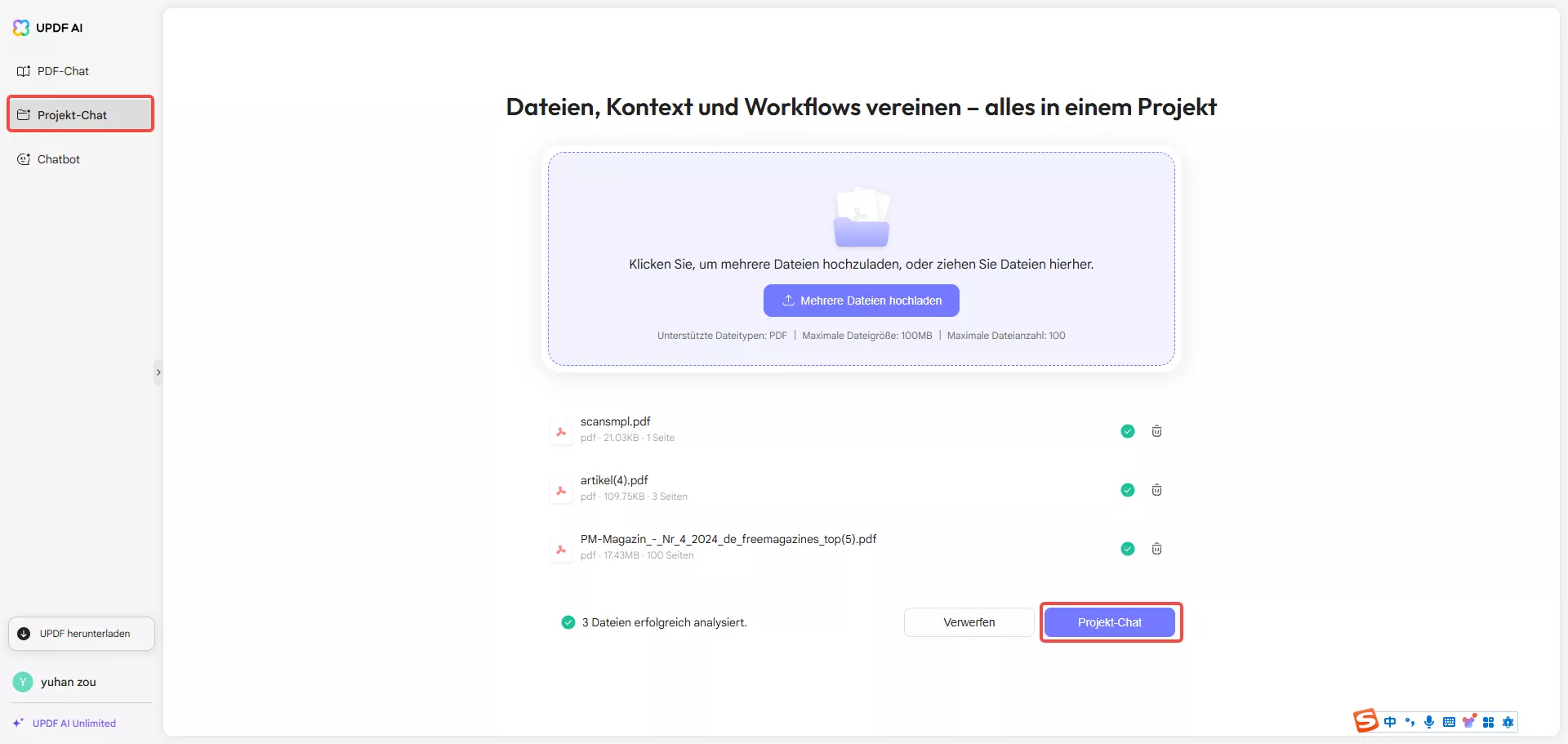
Schritt 2. Eingabeaufforderung eingeben und Ergebnisse überprüfen
Nachdem Sie alle Ihre PDFs auf die Benutzeroberfläche hochgeladen haben, geben Sie Ihre „Eingabeaufforderung“ in das Textfeld ein und überprüfen Sie die von UPDF AI generierte Übersetzung.
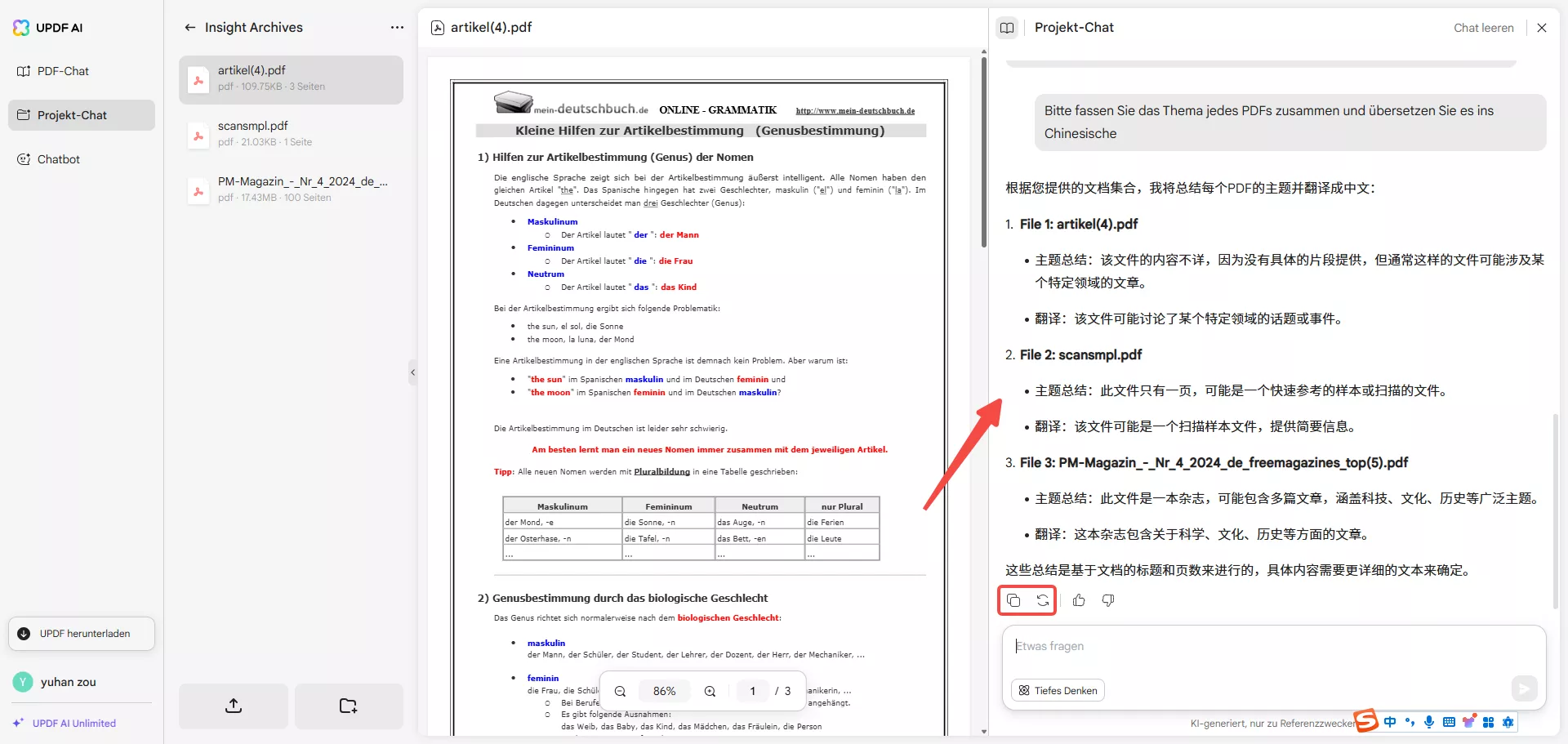
Hinweis: Wenn Sie eine bestimmte hochgeladene Datei im „Projekt-Chat“ übersetzen müssen, klicken Sie auf „@ Dateien auswählen“ oder geben Sie „ @ “ in das Chat-Feld ein und wählen Sie das gewünschte Dokument aus. Geben Sie dann die Eingabeaufforderung „Seite 1 ins Koreanische übersetzen“ ein und klicken Sie zum Übersetzen auf „Senden“.
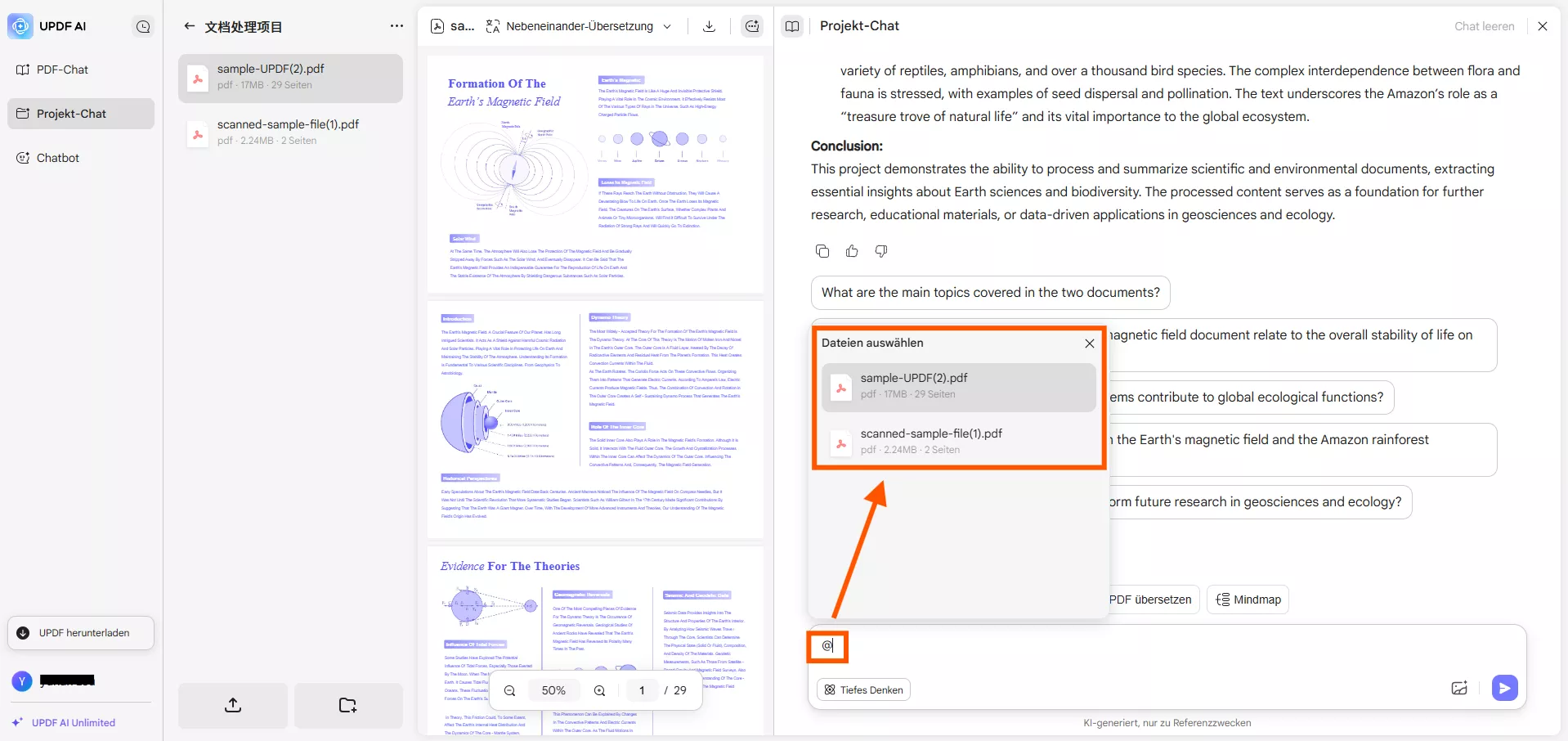
Teil 4. Warum ist UPDF beim Übersetzen von PDFs so leistungsfähig?
Es gibt viele Tools für die Übersetzung von PDFs, was macht UPDF also einzigartig? Wenn Sie sich das auch fragen, lassen Sie es uns erklären.
Einige Online-Tools können zwar ganze PDFs übersetzen, sind aber in puncto Genauigkeit und Qualität der Funktionen oft unzureichend. UPDF ist der einzige PDF-Editor, der die gesamte PDF-Datei unter Beibehaltung der ursprünglichen Formatierung übersetzt - selbst Adobe Acrobat und ChatPDF können dies nicht leisten.
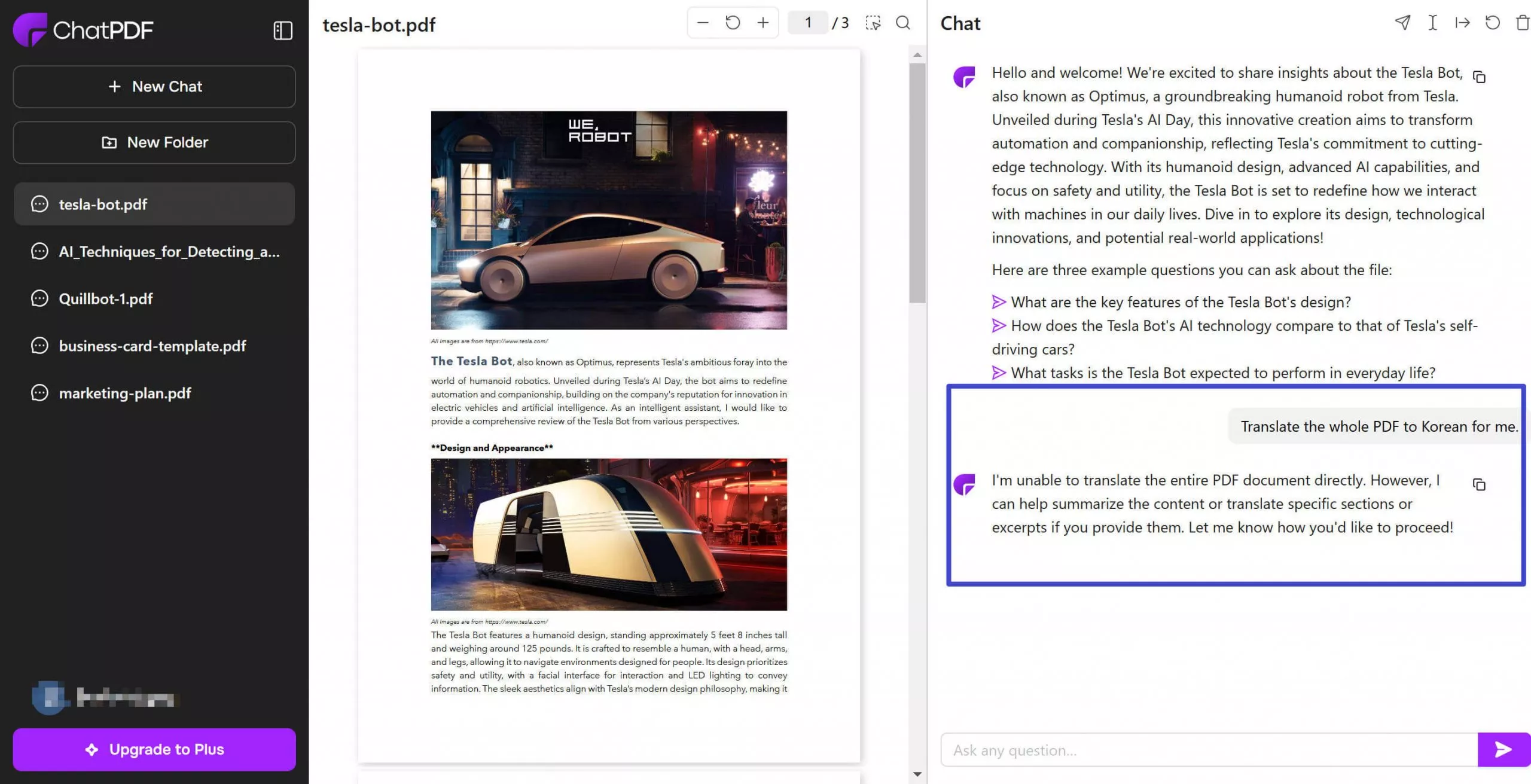
Wenn Sie UPDF herunterladen und registrieren, können Sie die Übersetzungsfunktion kostenlos testen. Wenn Sie es nützlich finden, können Sie auf die kostenpflichtige Version upgraden, um die KI UNBEGRENZT nutzen zu können, was kostengünstiger ist als andere PDF-Übersetzungsprogramme. Sehen Sie sich die Vergleichstabelle unten an.
| UPDF AI | Adobe Acrobat AI | Foxit AI | |
| Kostenlose Testversion | ● Bis zu 10MB/PDF ● Bis zu 5 PDFs hochladen ● 100 Seiten/PDF ● Stellen Sie bis zu 100 Fragen | ||
| Kostenpflichtige Version | Unbegrenzte PDFs/Größe/Seite/Fragen/Zeichen | ● 100 MB/PDF ● 600 Seiten/PDF ● Maximal 500 Zeichen in einer Frage | ● 120 Seiten/PDF ● Maximal 2000 Zeichen in einer Frage ● 2000 Kredite/Monat |
| Ganze PDF-Datei mit Originallayout übersetzen | |||
| Preis | ● 29€ pro Quartal ● 79€ pro Jahr | ● Acrobat Standard mit AI: 215.76€/Jahr ● Acrobat Pro mti AI: 299.76€/Jahr | ● 49.99€/Jahr ((begrenzte Nutzung)) ● 4.99€/Monat ((begrenzte Nutzung)) |
| Kompatibilität | Win, macOS, iOS, Android, Online | Win, macOS, iOS, Android | Win, macOS, iOS, Android |
Außerdem gibt es weitere Gründe, warum UPDF bei der Übersetzung von PDFs besser abschneidet als andere:
- 3 Modi der Übersetzung: UPDF bietet drei Übersetzungsmodi: Übersetzung der gesamten PDF-Datei, Übersetzung durch Auswahl des Textes und Übersetzung nach Chatbox.
- KI-Übersetzung: Die UPDF-Übersetzung wird durch KI unterstützt, was zu einer genaueren Übersetzung führt.
- Hervorragende Beibehaltung der Formatierung: UPDF generiert das Dokument in der von Ihnen bevorzugten Übersetzungssprache unter Beibehaltung der ursprünglichen Formatierung und des Layouts.
- Breite Sprachunterstützung: UPDF kann PDF-Dateien in fast jede Sprache übersetzen.
- Sichere Übersetzung: UPDF bietet sichere Übersetzungen und speichert die Datei nicht auf seinem Server.
- Andere PDF-bezogene Funktionen: UPDF bietet eine Vielzahl von PDF-bezogenen Funktionen, einschließlich Bearbeiten, Kommentieren, Konvertieren, Komprimieren und vieles mehr. Sie können auch den KI-Assistenten verwenden, um PDFs zusammenzufassen, zu erklären und mit ihnen zu chatten.
Alle oben genannten Eigenschaften von UPDF machen es zu einem idealen PDF-Werkzeug, um PDFs sicher und effizient zu übersetzen.
Fazit
Zusammenfassend lässt sich sagen, dass die Übersetzung von Dokumenten eine Notwendigkeit für Benutzer ist, die Inhalte in ihrer Muttersprache verstehen wollen. In diesem Artikel wurde UPDF als eine fortschrittliche Übersetzungslösung vorgestellt, die einen präzisen Übersetzungsdienst bietet. UPDF bietet verschiedene Möglichkeiten, PDF-Inhalte zu übersetzen, und seine plattformübergreifende Kompatibilität macht es zu einer zuverlässigen Wahl für Benutzer. Probieren Sie UPDF aus, wenn Sie auf der Suche nach einem leistungsstarken Werkzeug für Ihre Übersetzungsaufgaben sind.
Windows • macOS • iOS • Android 100% sicher
 UPDF
UPDF
 UPDF für Windows
UPDF für Windows UPDF für Mac
UPDF für Mac UPDF für iPhone/iPad
UPDF für iPhone/iPad UPDF für Android
UPDF für Android UPDF AI Online
UPDF AI Online UPDF Sign
UPDF Sign PDF lesen
PDF lesen PDF beschriften
PDF beschriften PDF bearbeiten
PDF bearbeiten PDF konvertieren
PDF konvertieren PDF erstellen
PDF erstellen PDF komprimieren
PDF komprimieren PDF organisieren
PDF organisieren PDF zusammenführen
PDF zusammenführen PDF teilen
PDF teilen PDF zuschneiden
PDF zuschneiden PDF-Seiten löschen
PDF-Seiten löschen PDF drehen
PDF drehen PDF signieren
PDF signieren PDF Formular
PDF Formular PDFs vergleichen
PDFs vergleichen PDF schützen
PDF schützen PDF drucken
PDF drucken Batch-Prozess
Batch-Prozess OCR
OCR UPDF-Cloud
UPDF-Cloud Über UPDF AI
Über UPDF AI UPDF AI Lösungen
UPDF AI Lösungen KI-Benutzerhandbuch
KI-Benutzerhandbuch FAQ zu UPDF AI
FAQ zu UPDF AI PDF zusammenfassen
PDF zusammenfassen PDF übersetzen
PDF übersetzen PDF erklären
PDF erklären Chatten mit PDF
Chatten mit PDF Chatten mit Bild
Chatten mit Bild PDF zu Mindmap
PDF zu Mindmap Chatten mit AI
Chatten mit AI Tutorials
Tutorials Technische Daten
Technische Daten Aktualisierungen
Aktualisierungen FAQs
FAQs UPDF-Tipps
UPDF-Tipps Blog
Blog Nachrichten
Nachrichten UPDF Rezensionen
UPDF Rezensionen Download-Zentrum
Download-Zentrum Kontakt
Kontakt